Lưu trữ dữ liệu đám mây hay chính là OneDrive là một dịch vụ được nhiều…
Danh mục: Phần mềm
SEHO: Giải pháp vận hành hiệu quả cho các nhà máy thủy điện
Ứng dụng giải pháp SEHO sẽ giúp cán bộ vận hành thủy điện chủ động nắm…
Bạn đang tìm kiếm cho mình một bộ CPU “đáng” để đầu tư trong tầm giá 11 triệu đồng đến 13 triệu đồng thì không thể nào bỏ qua bộ CPU mạnh mẽ đến từ nhà Intel mang tên i9 10850k. Bộ CPU này đã được rất nhiều chuyên gia đánh giá rất cao bởi hiệu năng và mức giá. Vậy hãy cùng Hoàng Hà PC mổ xẻ cụ thể về những thông tin thú vị xoay quanh bộ CPU này ngay nhé!
CPU Intel Core i9-10850K – Hậu bối đầy tiềm năng
Intel đã công bố Core i9 10850K được xây dựng dựa trên phiên bản Core i9-10900K cao cấp tuy nhiên chúng bị cắt giảm đi một ít hiệu năng nhằm giảm giá thành sản phẩm. Nhờ vậy Core i910850K được sử dụng phổ biến hơn rất nhiều.
Core i9 10850k sẽ mang đến cho bạn hiệu suất chơi game tương tự như CPU chơi game nhanh nhất thế giới, Core i9-10900K, nhưng ở mức giá thấp hơn. Khiến nó trở thành lựa chọn tuyệt vời cho những tín đồ thích hiệu suất khi chơi game. Đồng thời đối với những ai chỉ quan tâm đến các tác vụ bình thường và không sử dụng đồ họa quá nhiều thì con CPU này sẽ hoạt động rất tốt.

Sức mạnh của CPU Intel Core i9-10850K
Tóm tắt thông số kỹ thuật CPU Intel Core i9 10850k
- Số lõi: 10
- Số luồng: 20
- Tần số cơ sở của bộ xử lý: 3.60 GHz
- Tần số turbo tối đa: 5.20 GHz
- ThermalVelocityBoostFreq: 5.20 GHz
- Bộ nhớ đệm: 20 MB Intel® Smart Cache
- Bus Speed: 8 GT/s
- Tần Số Công Nghệ Intel® Turbo Boost Max 3.0: 5.10 GHz
- Turbo Boost Tech MaxFreq: 5.00 GHz
- TDP:125W
- Tần số TDP-down có thể cấu hình: 3.30 GHz
- TDP-down có thể cấu hình:95 W

CPU Intel Core i9-10850K sở hữu hiệu năng mạnh mẽ trong tầm giá
Core i9 10850K là một trong những bộ CPU mạnh mẽ thuộc dòng sản phẩm Core i9 của Intel. Core i9 10850k sở hữu 10 lõi được mở khóa và siêu phân luồng. Đồng thời đối với dòng sản phẩm cao cấp như Core i9 10850K thì tốc độ được tăng lên đến 5,2 GHz và các nhân còn lại chạy với tốc độ 4.8GHz (trong điều kiện nhiệt độ lý tưởng) nhờ vào công nghệ Heat Velocity Boost.
Giống như các bộ vi xử lý Intel Core i9 thế hệ thứ 10 khác, bộ xử lý này hỗ trợ hai kênh DDR4-2933, sử dụng ổ cắm LGA 1200 trên bo mạch chủ Intel 400-series và có 16 làn PCIe 3.0 cho phần cứng bổ trợ. Intel thích chỉ ra rằng nó có 24 làn PCIe 3.0 khác thông qua chipset, tuy nhiên điều này bị hạn chế bởi đường lên DMI / PCIe 3.0 x4 với bộ xử lý.
Khả năng ép xung
Core i9 10850K thuộc chip Comet Lake thuộc thế hệ thứ 10 của Intel. Chúng được chạy trên tiến trình sản xuất 14nm và mới được ra mắt năm 2019. Series sản phẩm này chú trọng vào hiệu năng và tính linh động. Thiết kế của chúng cũng siêu mỏng nhẹ. Comet Lake hiện nay chính là một trong những series chip máy tính dẫn đầu trong làng công nghệ.
Cộng với tiến trình 14nm ++ sẽ giúp cải thiện tính năng bổ sung và cải tiến tốc độ xung nhịp. Giống như Core i9-10900K, i9 10850k có hệ số nhân mở khóa cho phép ép xung dễ dàng, TIM hàn để tăng cường khả năng ép xung và không đi kèm với bộ làm mát đi kèm.

Ngoài ra, 10850K được kết nối với IHS bằng thiếc. Vậy nên sẽ không cần trải qua quá trình delid phức tạp và đầy rủi ro. Bạn chỉ cần trang bị một hệ thống tản nhiệt chất lượng là đã có thể yên tâm về nhiệt độ mỗi khi sử dụng.
Mức giá hấp dẫn
Với Core i9 10850K, về cơ bản người dùng đang nhận được mẫu Core i9-10900K hàng đầu hiện nay. Tuy nhiên cấu hình ở mức hiệu năng thấp hơn:
- 100 MHz trên bảng.
- Tốc độ cao nhất là 5,2 GHz thay vì 5,3 GHz,
- Tần số cơ bản là 3,6 GHz thay vì 3,7 GHz
- Cả hai bộ xử lý đều được đặt ở mức TDP 125W.
Điều này làm tổng thể CPU yếu và chậm đi khoảng 3% (mức thống kê ước đoán). Nhưng bù lại cho 3% yếu hơn này lại là một khoản giá đáng kể, có thể lên tới 1 triệu đồng.
Bộ CPU này cũng được giới chuyên gia đánh giá rất cao về hiệu năng tuyệt vời khi kế thừa rất nhiều điểm mạnh của i9-10900K. Đồng thời, bạn chỉ cần đánh đổi một chút hiệu năng và hầu như không quá lớn nhưng lại nhận được một mức giá vô cùng tốt khi sở hữu i9 10850k.
Những lưu ý khi chọn CPU Intel Core i9-10850K
Mục đích sử dụng
Tùy thuộc vào mục đích sử dụng của mình mà bạn sẽ lựa chọn một bộ CPU sao cho phù hợp nhất. i9 10850K sẽ hoạt động từ tốt đến khá tốt với các tác vụ sau:
- Nhiệm vụ cơ bản
- Chơi game
- Công việc liên quan đến sáng tạo
Tuy nhiên, với những bạn làm trong những doanh nghiệp lớn đang sử dụng các ứng dụng của công nghệ vPro thì bạn hãy chọn sang 10900K để có thể được hỗ trợ tốt hơn.

Giá cả
Sau khi đã xem xét được nhu cầu của bản thân thì giá cả cũng là một trong những yếu tố tác động rất lớn đến quyết định mua hàng của bạn. Nếu bạn quan tâm đến hiệu suất, tốc độ và muốn trải nghiệm các công nghệ mới cũng như mức giá phù hợp thì bạn rất nên lựa chọn bộ CPU Core i9 10850K.
Tóm lại, Intel Core i9 10850k là bộ CPU sở hữu một hiệu năng vô cùng tốt trong tầm giá. Chắc hẳn, nó sẽ là một bộ CPU mang lại giá trị thiết thực cho những ai sở hữu chúng. Mong rằng, sau khi đọc xong bài viết này bạn sẽ có được những lựa chọn tốt cho mình nhé!
Cách Crack Windows 7 Vĩnh Viễn chỉ cần 1 cú Click chuột
Bạn đang tìm key Crack Windows 7 mà không biết tìm phần mềm nào là tốt…
10 phần mềm không thể thiếu cho game thủ nếu muốn chơi giỏi
Phần mềm dành cho game thủ đã không còn xa lạ đối với mọi game thủ…
Tải Free 10 mẫu Powerpoint chuyên nghiệp – đẹp – độc nhất
Không chỉ các học sinh – sinh viên mà các thầy cô giáo cũng không thể…
Tổng hợp 10 Theme WordPress bán hàng miễn phí và trả phí chuẩn seo cho những ai có nhu cầu mà không cần phải tìm nhiều , với những bản theme này đều được kiểm thử và đánh giá từ người dùng và cho phản hồi tốt .
Những mẫu theme WordPress này đều là những theme được cập nhập liên tục và cải thiện các chỉ tố chuẩn seo rất tốt như :
- Giao diện thân thiện với người dùng cả trên Desktop lẫn Mobile
- Tốc độ load đạt mức cho phép mà không lo tỉ lệ thoát cao
- Bố cục rõ ràng giúp người dùng cảm thấy thích thú khi truy cập
- Không có mã độc hay phần mềm độc hại trên theme ( an toàn tuyệt đối )
- Dễ dàng cài đặt và nâng cấp với các phiên bản mới nhất của WordPress
- Hỗ trợ cài đặt Plugin Woocommer dễ dàng
- Dễ dàng tạo gian hàng và mua bán dễ dàng online như các trang thương mại điện tử lớn : Shopee , Sendo , lazada , Tiki …
- Thay đổi bố cục giao diện dễ dàng trong tùy chỉnh giao diện
- Và rất nhiều các tính năng nổi bật khác ….
Bạn đang muốn tạo riêng cho mình một website thương mại điện tử có tích hợp mua bán và đặt hàng online thì đây là một trong những mẫu theme WordPress có thể đáp ứng đầy đủ và ngoài ra nó còn có thể dễ dàng tùy chỉnh bố cục giao diện dễ dàng .
Với 10 mẫu theme WordPress dưới đây thì daydore.com thì trong đó có 5 theme miễn phí dành cho bán hàng và 5 mẫu theme wordpress dành cho bán hàng có trả phí từ nguồn đáng tin cậy và có mức giá hợp lý nhất cho bạn .
Top 10 Theme WordPress bán hàng chuẩn SEO có phí và miễn phí :
-
Các theme WordPress bán hàng miễn phí
Ở đây các theme này đều được chúng tôi sưu tầm trong hàng ngàn các theme miễn phí trong kho của WordPress ra thì có cả các theme mà chưa được đưa lên kho của WordPress nhé .
1. Easy Mart
Đây là một trong những theme được thiết kế theo dạng thương mại điện tử khá là bắt mắt , với giao diện tùy chỉnh cho nên được khá nhiều người lựa chọn và cho phản hồi tích cực .
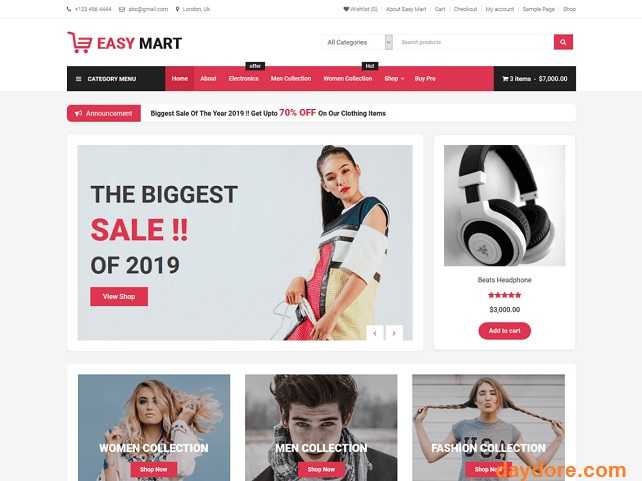 Bạn có thể tham khảo: Xem demo | Tải về
Bạn có thể tham khảo: Xem demo | Tải về 2.Business Store
Đây là mẫu theme WordPress cũng được khá nhiều người sử dụng và cho đánh giá khá là cao , với chất lượng theme khá ổn định , tốc độ load nhanh và đặc biệt sử dụng được trên mọi phiên bản của WordPress .
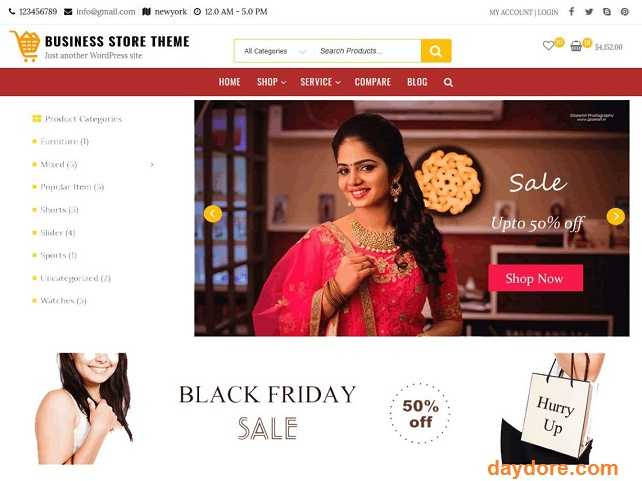
Bạn có thể tham khảo tại đây : Xem Demo | Tải về3. Business Shop
Đây là bản theme free cũng được tích hợp sẵn trên kho theme của WordPress cho nên chúng ta hoàn toàn có thể dễ dàng tải về và cài đặt như hình .
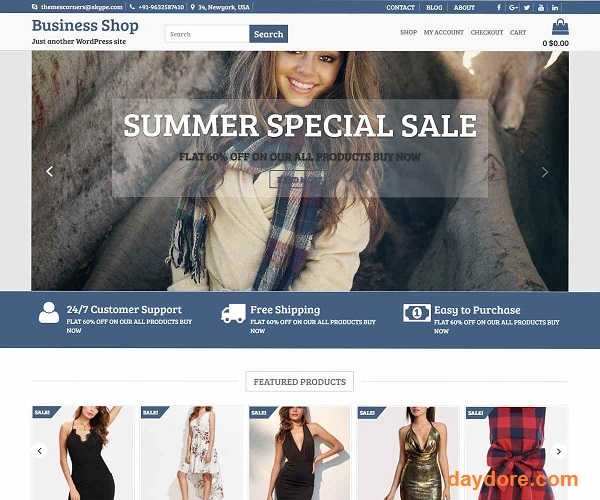
Chúng ta có thể tham khảo tại đây : Xem Demo | Tải về4. Easy Mart
Phiên bản theme Easy Mart hiện đang có cả bản miễn phí và bản Pro cho chúng ta lựa chọn , tuy nhiên với bản miễn phí thì chúng ta cũng đủ để dùng những tính năng cơ bản và giao diện khá là thân thiện với người sử dụng .
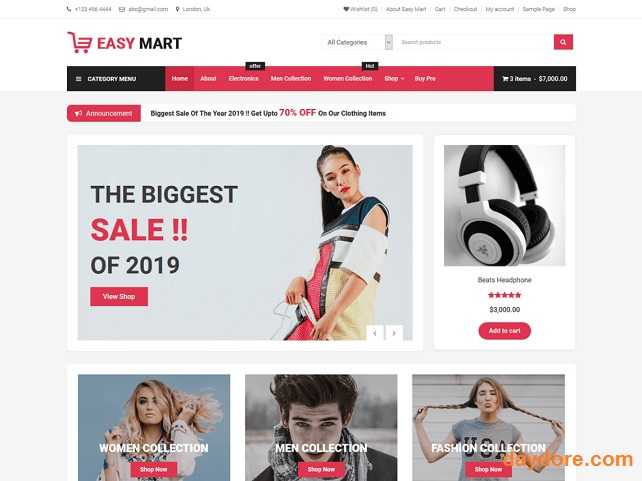
Chúng ta có thể tham khảo : Xem Demo | Tải về5. Zigcy Lite
Theme Zigcy Lite cũng được người sử dụng đánh giá cao về chất lượng giao diện có 1 không 2 , đây là giao diện được thiết kế khá độc đáo và có thể tùy chỉnh một cách dễ dàng . Đặc biệt đối với những ai đang muốn tìm theme cho ngành nghề thời trang thì đây là sự lựa chọn khá phù hợp .
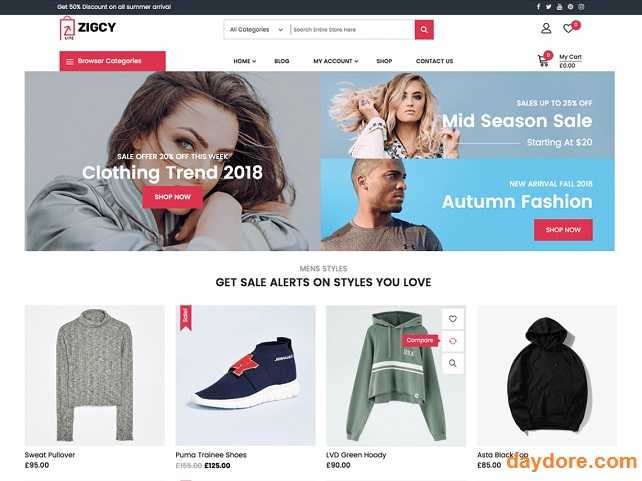
Chúng ta có thể tham khảo : Xem Demo | Tải về -
Các theme wordpress dành cho bán hàng có trả phí
Ở phần các theme có trả phí thì chúng tôi xin liệt ra các theme mà có giao diện chuẩn seo và tốc độ tải website nhanh để sử dụng dễ dàng lọt trong top 10 google nhé . Mình chỉ cho các bạn mua ở các kho theme tại Việt Nam chỉ có mức giá bằng 2 tô phở tại Việt Nam thôi nhé .
1. Market – Digital Store & Fashion Shop
Với mức giá chỉ 142.000 VNĐ thì theme này được cho là quá rẻ so với mức giá trên thị trường , với kho giao diện có thể thay đổi lên tới 6 giao diện khác nhau chỉ với 1 cú click cho nên nó khá là phù hợp với nhiều ngành nghề khác nhau .
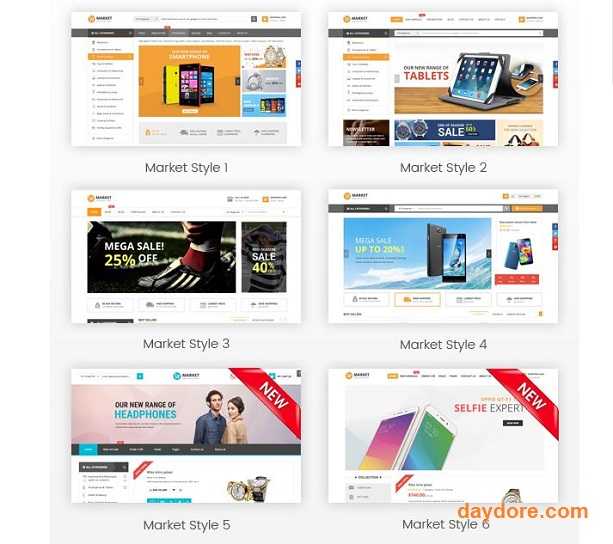
Các bạn có thể tham khảo : Xem Demo | Tải về2. Alo Shop
Trong theme Alo Shop này cũng được tích hợp khá nhiều giao diện để chúng ta lựa chọn , chúng ta chỉ cần mua giao diện với giá 142.000 VNĐ là có thể sở hữu các theme được tích hợp sẵn lên đến 12 giao diện khác nhau sử dụng cho đa ngành nghề dễ dàng .
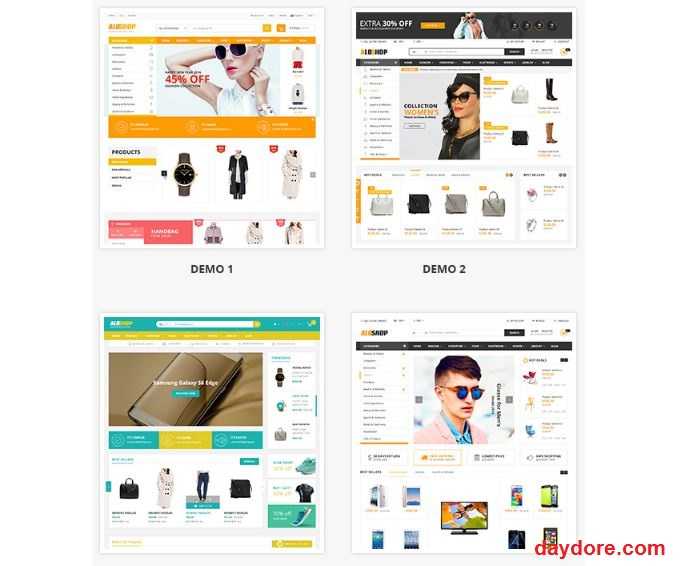
Các bạn có thể tham khảo : Xem Demo | Tải về3.KitGreen – Modern Kitchen
Nếu bạn đang tìm kiếm giao diện cho website bán sản phẩm nội thất hay thiết bị bếp gia đình thì đây là theme phù hợp nhất với yêu cầu của bạn, với giao diện khá là dễ sử dụng . Giao diện này bên trong chúng ta có thể sử dụng được 6 mẫu giao diện con có thể thay đổi chỉ với 1 cú Click .

Bạn có thể tham khảo tại đây : Xem Demo | Tải về4. Tokoo – Electronics Store WooCommerce
Nếu bạn đang đi tìm kiếm giao diện website WordPress cho đơn vị cung cấp thiết bị điện máy thì đây là một theme WordPress khá là phù hợp nhé . Với hơn 5 giao diện được thiết kế khác nhau bên trong chúng ta có thể tùy chỉnh phù hợp với sản phẩm mình cung cấp và theo ý mình .
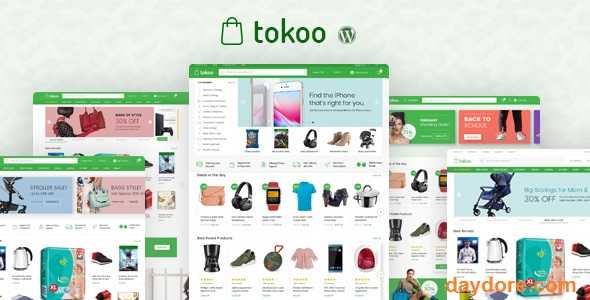
Chúng ta có thể tham khảo thêm : Xem Demo | Tải về5. Organica – Organic, Beauty, Natural Cosmetics, Food, Farn and Eco
Nếu bạn đang có ý định tìm mua theme WordPress cho cửa hàng mỹ phẩm hay hoa quả sạch thì đây là một trong những giao diện khá là hợp lý , nó được kết hợp với nhiều giao diện bên trong khác nhau cho chúng ta có thể lựa chọn .
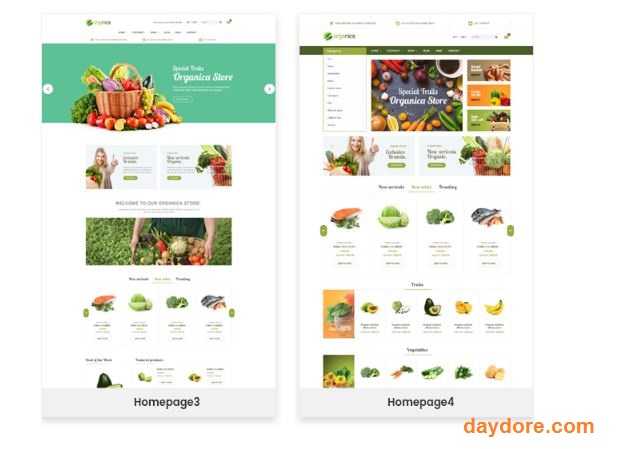 Chúng ta có thể tham khảo : Xem Demo | Tải về
Chúng ta có thể tham khảo : Xem Demo | Tải về
Đó là tổng hợp những theme WordPress bán hàng miễn phí và có trả phí tốt nhất do daydore.com thống kê và chắt lọc ra những theme được nhiều người sử dụng và cho phản hồi tốt nhất . Chúc các bạn thành công .
Khi chúng ta tiếp xúc nhiều với soạn thảo văn bản Excel mà lại bỏ qua cách xuống dòng trong Excel trên cùng 1 ô thì quả là nực cười đúng không , với một dân văn phòng chuyên nghiệp thì không thể là không biết thủ thuật này được bởi nó giúp văn bản trở nên gọn gàng hơn và dễ sử dụng hơn rất nhiều .
Mọi người cũng thấy việc sử dụng soạn thảo văn bản và tính toán bằng Excel với một dữ liệu lên đến hàng trăm , hàng ngàn dòng và chúng ta không có sử dụng thủ thuật xuống dòng thì chắc chắn chúng ta nhìn vào thì đó là cả một mớ hỗn độn và cực kỳ khó nhìn . Chính vì thế để giải quyết vấn đề làm sao để xuống dòng trong 1 ô Excel thì hôm nay daydore.com xin chia sẻ cho bạn thủ thuật xuống dòng sao cho nhanh và hiệu quả nhất nhé .
Hướng dẫn cách xuống dòng trong Excel trên cùng 1 ô :
-
Cách đặt xuống dòng tự động
Hầu hết chúng ta đặt phần cột có nội dung nhập nhiều dòng trong 1 ô để làm tự động 1 loạt cho nhanh , và chúng ta chỉ cần làm 1 lần là chúng ta hoàn toàn có thể tự gõ nội dung vào và nó tự nhận xuống dòng .
Chúng ta thực hiện như sau :
Bước 1 : Mở bản Excel cần cho các đoạn chữ tự động xuống dòng ra .

Bước 2 : Khi mở ra chúng ta cần bôi đen các cột mà muốn các phần tử ô chứa để nhập kỹ tự vào và chọn chuột phải và chọn Format Cells
Bước 3 : Sau khi kích chuột vào phần Format Cells thì chúng ta sẽ thấy hiển thị ra bảng điều khiển mới và trong bảng điều khiển này chúng ta chọn tiếp đó là phần có chữ : Alignment .
Trong phần Alignment thì chúng ta tiếp tục tìm đến phần Horizontal và chọn Center . Cũng trong bảng này thì tiếp tục tìm đến phần Text control và tích chọn Wrap text . Sau đó chọn OK là xong .

Cuối cùng chúng ta hưởng thụ thành quả như hình dưới đây , và nên nhớ rằng chúng ta nên nhớ rằng đã chọn hết cả cột thì các ô ở cột đó đều có thể tự động xuống dòng nếu nhập khối lượng text lớn hơn chiều dài của ô .

-
Cách xuống dòng trong Excel bằng thủ công
Nếu văn bản Excel của bạn có dữ liệu ít thì chúng ta có thể sử dụng thủ công hoặc bạn chỉ cần cho ô có chữ xuống dòng theo ý muốn thì chúng ta có thể áp dụng theo phương pháp này như sau .
Bước 1 : Mở bản Excel cần thực hiện cho ô xuống dòng lên
Bước 2 : Chúng ta chỉ cần kích chuột trái vào ô cần tiến hành cho nội dung trong đó dãn đều xuống dòng

Bước 3 : Khi ô đã được bôi đen thì chúng ta tìm đến trên thanh công cụ như sau : Home >> Swap Text .
Bước 4 : Khi kích đúp vào Swap Text thì chúng ta sẽ nhận được kết quả như hình dưới đây .

Kết luận :
Đó chính là 2 cách giúp chúng ta có thể xuống dòng 1 cách dễ dàng trên Excel mọi phiên bản từ 2003 cho đến 2019 mới nhất hiện nay .Chúc các bạn thành công !
Hầu hết những ai làm kế toán thuế cũng không tránh khỏi trường hợp lỗi hệ thống: java.lang.nullpointerexception: null này, đây là một trong những lỗi thường xảy ra đối với những ai đang kê khai thuế qua mạng trên hệ thống kê khai thuế nhà nước . Do phần lớn dân kế toán họ chỉ biết đến kế toán mà không có khả năng sửa chữa các lỗi phần mềm như thế này . Chính vì thế việc sửa lỗi này là cần phải nhờ đến những người có chuyên môn về CNTT để xử lý .

Để khắc phục được lỗi này thì chúng tôi hôm nay daydore.com xin chia sẻ cách khắc phục hoàn toàn lỗi hệ thống: java.lang.nullpointerexception: null này với 4 cách cơ bản sau .
Nguyên nhân gây ra lỗi hệ thống: java.lang.nullpointerexception: null :
Do ứng dụng của phần mềm chỉ tích hợp trên trình duyệt Internet Explorer 9 trở xuống mà thôi .
Cách khắc phục lỗi hệ thống: java.lang.nullpointerexception: null :
Với hướng khắc phục lỗi java.lang.nullpointerexception: null thì hiện chúng tôi đang có 4 cách có thể khắc phục triệt để như sau :
Cách 1 : Tải IE 9 về cài đặt
Thông thường thì hiện nay máy tính của chúng ta có cấu hình khá là cao , chính vì thế hầu hết là sử dụng trình duyệt IE 12 trở lên chứ không còn sử dụng IE 9 trước kia nữa .Vì thế chúng ta cần thực hiện như sau :
Bước 1 : Chúng ta vào theo đường dẫn Windows>>Control panel >> Programs >> Programs and Futures và chọn Internet Explorer bấm vào đó và chọn Uninstall .
Lưu ý : Nếu không tìm thấy IE thì bạn bỏ qua bước 1 nhé .
Bước 2 : Chúng ta tải bản IE 9 về tại đây : Internet Explorer 9
Bước 3 : Sau khi tải về và chúng ta tiến hành cài đặt xong . Sau đó chúng ta chỉ cần thực hiện mở trình duyệt IE 9 lên và kê khai thuế thông qua IE 9 là ok nhé .
Cách 2 : Bật Add On Java cho trình duyệt IE
Nếu bạn đang sử dụng IE mà hiện thông báo lỗi trên thì bạn chỉ cần thực hiện theo bước sau đây :
Trên trình duyệt IE 9 thì chúng ta tìm đến Tool (hoặc biểu tượng cờ lê) >> Manager Add On >> Toolbars and Extensions >> Tìm đến chọn Java(tm) Plug-in2 SSV >> Enable
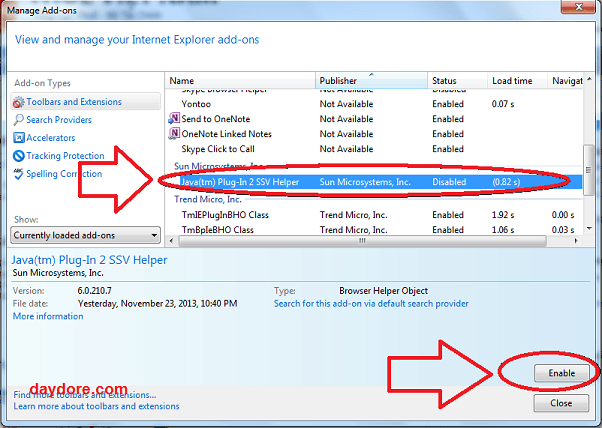
Cách 3 : Reset thiết lập cá nhân trên IE 9
Nếu cách 2 vẫn không khắc phục được thì chúng ta chỉ cần thực hiện xóa hay Reset hết các thiết lập cá nhân trên trình duyệt IE là được .
Thực hiện như sau :
Chúng ta tìm đến góc bên phải trên cùng rồi chọn Tools (biểu tượng cờ lê)- > Internet options – > Advanced -> Chọn nút Reset -> Tích chọn Delete personal settings -> Bấm Reset

Sau khi Reset xong chúng ta chỉ cần thực hiện thao tác cuối cùng đó là khởi động lại IE đó bằng cách tắt tất cả các trình duyệt IE đang hoạt động và bật lại theo chế độ Run as administrator thế là xong .
Cách 4 : Cài đặt lại phần mềm Java
Đây cũng có thể là do phiên bản Java trên máy tính của bạn chưa được cài đặt hoặc đã cài đặt rồi nhưng vẫn báo lỗi . Chính vì thế bạn cần thực hiện nếu máy tính chưa cài đặt Java thì chúng ta cài đặt thêm tải tại đây :
Còn nếu máy tính của bạn đã cài Java thì chúng ta chỉ cần thực hiện gỡ ra và cài lại với bản tải trên . Bạn muốn gỡ thì chỉ cần vào theo bước sau : Windows>>Control panel >> Programs >> Programs and Futures và chọn Java … bấm vào đó và chọn Uninstall và chờ máy gỡ xong thông báo cho bạn.
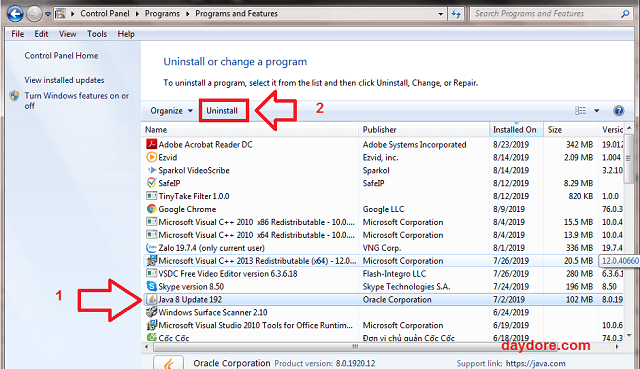
Nếu có bất kỳ vấn đề gì hoặc vẫn không khắc phục được thì do bạn làm sai bước nào đó . Nếu có vấn đề gì thì hãy Comment để chúng tôi hỗ trợ kịp thời nhé . Chúc các bạn thành công .
Top 5 phần mềm Fake IP miễn phí & trả phí tốt nhất nên biết
Những việc Fake IP hay đổi IP khác đang ngày một được mọi người sử dụng…
Không cài được itunes trên Win 7 64bit – Nguyên nhân và cách khắc phục
Hiện tượng lỗi không cài được itunes trên Win 7 64bit xảy ra khá phổ biến…
Cách tạo mục lục tự động trong Word 2013 nhanh, đẹp và chính xác
Cách tạo mục lục tự động trong Word 2013 hay trên Word 2010 , 2016 ,…